系统大全为您提供相信使用过Win7的朋友都会遇上这样一个问题:有些情况下,不想让自己的东西给别人看到,总想让自己的一些“私隐”给藏起来。这时,总会想一到用隐藏的方法,但隐藏真的可靠吗?小编可以告诉你,一般的隐藏文件方法一点都不可靠。你想想,现在只要懂一点电脑小基础的朋友都会在把隐藏的文件给找出来。那么,如果真要把自己的“私隐”藏起来的话真的就没有办法了吗?答案是肯定的,下面小编为大家带来一个实用的Win7文件加密技巧。

其实,Win7隐藏文件方法有狠多,除了不太推荐的直接设置隐藏文件外,还可以借助第三方的加密软件,不过目前网上的很多加密软件功能也一般,并且很多隐藏了病毒,因此不建议大家采用,下面带来一种简单粗糙,很多人又不知道的Win7文件加密技巧。第一步:首先在Win7开始菜单中,点击打开“运行”,然后输入 cmd 按回车键打开,如图。
Win7文件夹怎么加密简单实用的win7文件夹加密技巧
运行命令第二步:然后是通过命令创建加密文件夹,具体方法是键入命令:mdd:aaa..完成后,按回车键,如图。
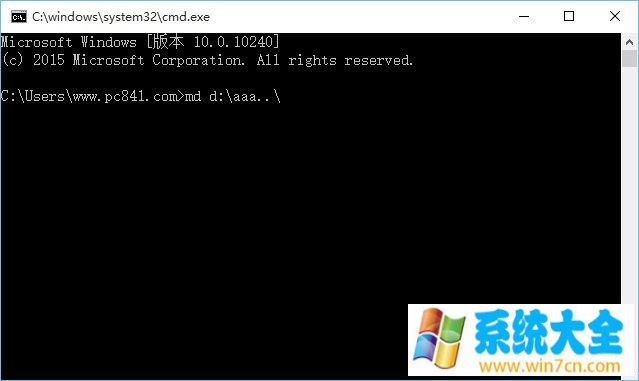
注:md d:aaa.. 命令的意思,就是在 D盘 建立一个 aaa命名的加密文件(在md后面有一个空格,在aaa后面还有两个小点还有一个斜杠,一定要带上去),当然,你也可以在其它盘建立,简单改下命令即可。第三步:创建好加密文件夹后,这个文件是不能直接打开的,如果要打开怎么办呢?继续在dos命令里面输入:start d:aaa.. (注意:格式跟刚才那个是一样的,都有一个空格,键入完命令,按 回车键 运行即可)第四步:打开创建的加密文件夹后,之后就可以把自己的隐私文件或者一些比较重要的东西放在这个文件夹中,这样别人一般打不开哦。
经验总结: 以上就是系统大全给大家介绍的如何使的方法都有一定的了解了吧,好了,如果大家还想了解更多的资讯,那就赶紧点击系统大全官网吧。本文来自系统大全http://www.win7cn.com/如需转载请注明!
win7如何加密文件夹?
现在大部分人使用的电脑都采用了win7系统,这归功于win7系统易用、快速、简单、安全等诸多优点。提到安全,每一个人都有一些隐私不希望被别人看到,或者在单位很多人共用一台电脑,自己的资料不想被别人看到时,如果可以给文件夹加密就最好了。win7系统就可以帮大家实现这一点,让你的小秘密更安全。那么win7怎么加密文件夹,有几种办法?
win7操作系统自带的文件夹加密方法
方法一:将文件夹隐藏,右键点击文件或文件夹,选择属性功能,将属性改为“隐藏”然后选择工具选项,打开“文件夹选项”,选择“查看”选项卡,在下面的框里选择“不显示隐藏的文件或文件夹”这样文件就不见了。
方法二:把文件或文件夹压缩成winrar的加密压缩文件夹,右键点击要压缩的文件,选择“添加到压缩文件”选项然后打开压缩文件名和参数对话框,选择高级选项卡,点击设置密码按钮,然后输入密码后确定。
方法三:如果你的磁盘文件系统是NTFS格式的,就可以使用NTFS文件系统自带的加密功能,右键单击需要加密的文件--属性--高级--勾选“加密数据以便保存数据”,然后确定即可。
利用第三方软件加密
方法一:可以下载安装一个护密软件,成功安装后,打开护密软件在保护页面中点击加密文件夹然后找到并选择你要加密的文件夹确定进入输入密码页面开始输入密码确定后文件夹就加密成功了。
方法二:到狸窝家园下载文件夹加密软件,此加密软件没有安装程序,直接双击打开即可,然后点击软件的【文件夹加密】功能按键,弹出浏览文件夹对话框,选中自已要加密的文件夹,点击确定,输入文件夹加密密码两次(注:勾选显示密码,就可以支持中文密码输入,这点跟上述压缩文件加密是类似的),再点击确完成文件夹加密。
将文件放同一磁盘进行加密
先选择你所需要加密的磁盘,右击选在启用Bitlocker在弹出的窗口中勾选启用密码。输入密码并确认密码即可,点击下一步然后备份密码,方式有三种,根据自己的需要进行选择加密的过程有点长,加密完成后磁盘上面多了一把锁,但是还能够进入到磁盘中,只有在电脑重启之后加密才会生效重启之后你会发现的磁盘上的锁已经变了颜色且已经锁上了,也就是win7文件夹加密成功了。只有输入密码才能进入。
Win7系统文件夹加密的方法很多,小编今天分类介绍了几种,大家可以根据自己的习惯任意选择一种。如果你有公司的一些重要资料就可以用加密的方法来保证这些资料文件不被他人阅读和拷贝。另外,小编建议加密文件时最好使用win7操作系统自带的文件夹加密方法,这些方法比较绿色,也省去安装第三方软件的麻烦。如果需要加密的文件较多的话,则可以选择放入同一磁盘加密的方法。
w7系统如何给文件夹加密
将文件夹隐藏,右键点击文件或文件夹,选择属性功能,将属性改为“隐藏”;
选择工具选项,打开“文件夹选项”,选择“查看”选项卡,在下面的框里选择“不显示隐藏的文件或文件夹”这样文件就不见了;
方法2
把文件或文件夹压缩成winrar的加密压缩文件夹,右键点击要压缩的文件,选择“添加到压缩文件”选项;
打开压缩文件名和参数对话框,选择高级选项卡,点击设置密码按钮,然后输入密码后确定;
w7系统怎么给文件夹加密,要那种每次打开都要输密码的
1、先在电脑上安装好了2345好压软件,2345好压压缩时有密码设置文件夹加密就是利用此功能。下载路径百度一下“2345好压”,第一个就是了。
2、完成2345好压安装后,选择要加密的文件夹,点击鼠标右键,可以看到一些右键菜单命令,点击【添加到压缩文件】。
3、接着点开【密码】项,要两次输入同样的密码,最后确定压缩。
4、压缩时间根据文件夹占用空间大小而定,文件夹中文件越多压缩时间越长,压缩时可以查看进度和速度,这时等待压缩完成即可。
5、从此以后,每次打开该文件夹,想查看其中的文档时电脑会提示输入密码,密码不对就打不开文档了,所以密码要记住。
相关推荐:
雷蛇新品发布会定档 2 月 2 日,或将推毒蝰 mini 无线鼠标
欧美地区上架翻新版iPhone 13系列:享一年保修 价格划算
Win7系统ccproxy如何用技巧 win7怎么设置ccproxy的方法
声明:《Win7系统文件夹怎么加密?》一文由排行榜大全(佚名 )网友供稿,版权归原作者本人所有,转载请注明出处。如果您对文章有异议,可在反馈入口提交处理!